



Tener una computadora es genial, pero debe tomarse el tiempo para realizar algunas tareas básicas de mantenimiento de Windows para asegurarse de que su máquina funcione de la mejor manera posible. De lo contrario, los pocos minutos que no gastó en mantenimiento podrían convertirse en horas de trabajo innecesario en el futuro.
Veamos las tareas de mantenimiento de Windows 10 que todos los propietarios de PC deben hacer regularmente y cómo hacerlas de manera eficiente.
1. Actualización de Windows y Software
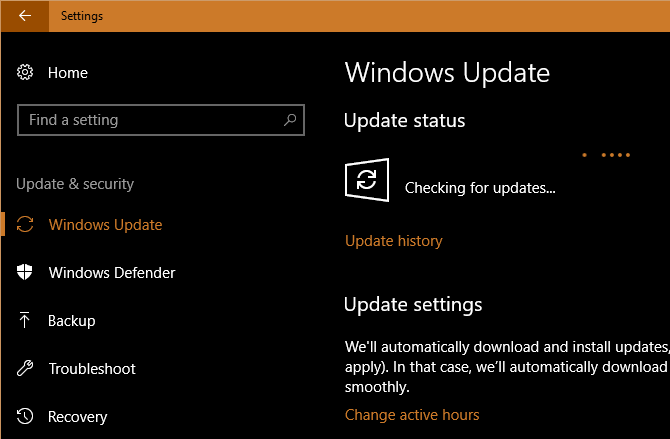
Mantener su computadora actualizada es una de las tareas de mantenimiento de Windows más básicas, pero importantes. Windows 10 es excelente para actualizarse a sí mismo, pero aún debe verificar de vez en cuando y asegurarse de que no esté colgado en algo.
Vaya a Configuración > Actualizar & Seguridad > Windows Update y haga clic en Buscar actualizaciones.
Windows le dirá si encuentra alguna actualización y debería instalarla automáticamente. Algunas actualizaciones, pero no todas, requieren un reinicio. Si hay una nueva versión importante de Windows 10 disponible, también puede decidir si la instala aquí.
Mientras trabaja en actualizaciones, es una buena idea asegurarse de que todo el software instalado esté actualizado. Algunos programas, como Chrome y Firefox, lo hacen automáticamente. Otros programas le pedirán una actualización cuando los abra.
Puede buscar actualizaciones en la mayoría de los programas visitando Ayuda > Buscar actualizaciones u Opciones > Buscar actualizaciones.
Consulte nuestra guía para actualizar todo en su computadora con Windows para obtener más ayuda.
2. Administre su Correo electrónico

El correo electrónico se acumula rápidamente si no te mantienes al tanto de él. Cuando su bandeja de entrada está llena de boletines automatizados y otra basura que no desea, encontrar mensajes que son realmente importantes lleva más tiempo.
Por lo tanto, otra tarea de mantenimiento de computadoras que vale la pena es reducir regularmente su correo electrónico entrante al darse de baja de boletines que nunca leyó. Luego, configura filtros de correo electrónico para que solo los mensajes importantes lleguen a tu bandeja de entrada. Tu aplicación de correo electrónico se convertirá en un lugar mucho más agradable.
3. Copia de seguridad de sus Datos
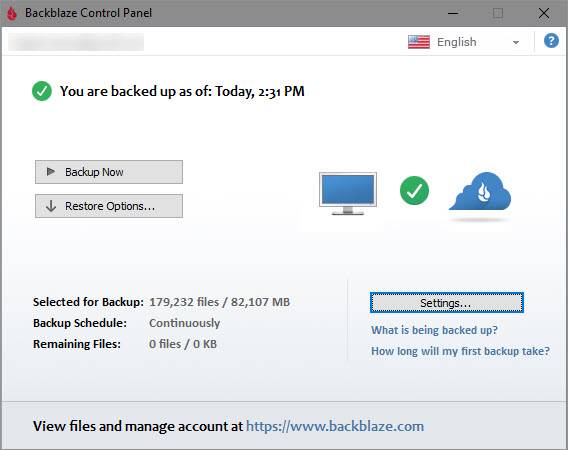
La copia de seguridad de los datos es una parte vital del mantenimiento regular. Si bien hacerlo suele ser una operación de configuración y olvido, es aconsejable confirmar de vez en cuando que la copia de seguridad esté operativa. De lo contrario, podría tener una desagradable sorpresa si su PC falla.
La mayoría del software de copia de seguridad le muestra el estado y/o la última hora de copia de seguridad en su pantalla de inicio. Abra el software de su elección y asegúrese de que todo funcione correctamente.
Si utiliza la copia de seguridad del historial de archivos en Windows, vaya a Configuración > Actualizar & Seguridad > Copia de seguridad y seleccione Más opciones para ver el tiempo de copia de seguridad más reciente.
No hay excusa para no realizar copias de seguridad de sus datos: si aún no ha configurado una copia de seguridad, ahora es el momento perfecto. Consulte nuestra guía de copia de seguridad de Windows definitiva para todo lo que necesita para ponerse en marcha.
4. Eliminar Archivos y programas innecesarios
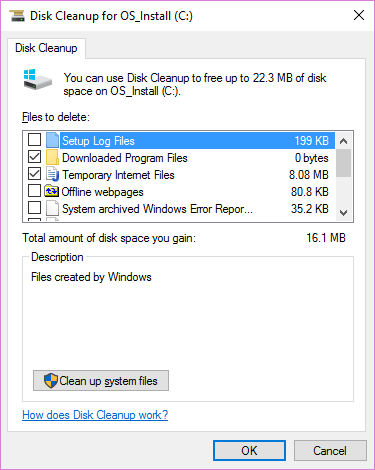
Los usuarios experimentados de Windows saben cómo se acumula el sistema operativo con el tiempo. No puede evitar algo de esto, por lo que es útil limpiar ocasionalmente los datos antiguos que no está utilizando activamente. Liberar espacio también puede mejorar el rendimiento de su PC si se está ejecutando especialmente bajo.
Afortunadamente, tiene algunas herramientas de mantenimiento de Windows integradas para ayudarlo a superar esto. Consulte nuestra lista de verificación definitiva para la limpieza de ventanas para obtener más detalles.
5. Realice Exploraciones de mantenimiento de Windows
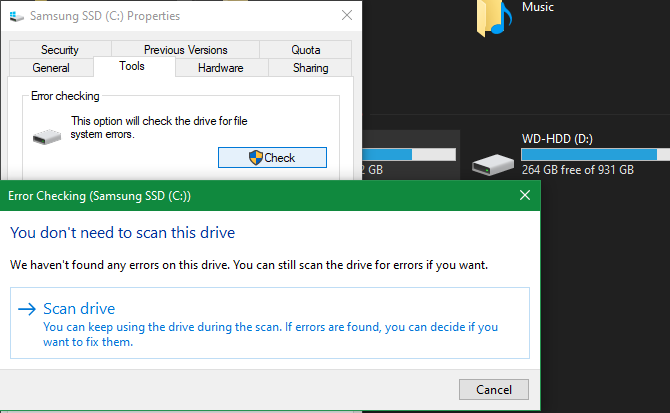
Como parte del mantenimiento de Windows 10, debe realizar algunas exploraciones de vez en cuando solo para asegurarse de que no haya un problema que haya pasado por alto.
Uno de ellos es un análisis antivirus. Es de esperar que utilice un antivirus sólido, que debería escanear automáticamente. Pero es una buena idea obtener una segunda opinión de un programa antimalware dedicado de vez en cuando.
Malwarebytes es nuestra mejor opción para esto. La versión gratuita solo le permite escanear bajo demanda, pero eso es todo lo que necesita para una comprobación ocasional. Con suerte, no encontrará nada en su sistema, pero vale la pena tomarse el tiempo porque encontrará lo que otros programas antivirus no encuentran.
También debe realizar un escaneo SFC de vez en cuando. Este comando, abreviatura de System File Checker, es una utilidad de mantenimiento de Windows que comprueba si hay archivos dañados del sistema y los repara si es necesario.
Escriba cmd en el menú Inicio, haga clic con el botón derecho en él y elija Ejecutar como administrador. Ingrese la siguiente línea para iniciar el escaneo, lo que puede tardar un tiempo:
sfc /scannowSi su computadora tiene una unidad de disco duro (no una SSD), también puede ejecutar una comprobación para buscar sectores defectuosos en su disco. Para hacer esto, abra una ventana del Explorador de archivos y vaya a Este PC. Haga clic con el botón derecho en su disco duro (probablemente etiquetado como C:) y elija Propiedades.
En la ventana resultante, cambie a la pestaña Herramientas y presione el botón Comprobar. Windows probablemente le dirá que no encontró ningún error en la unidad; elija Escanear unidad para ejecutar un escaneo nuevo.
6. Vuelva a comprobar la configuración importante
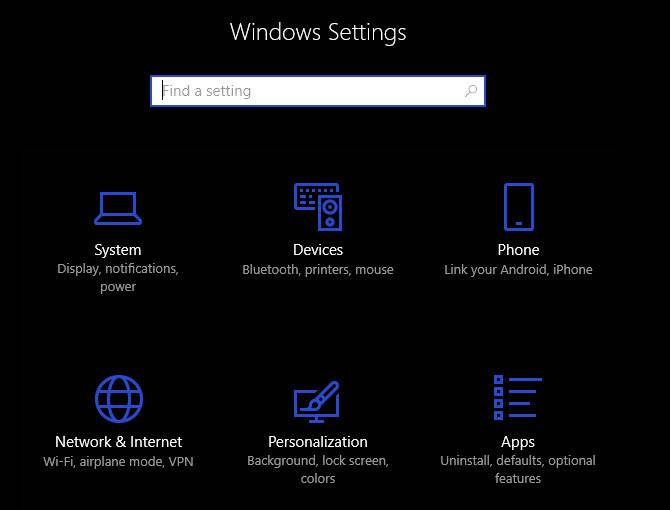
El flujo regular de actualizaciones de Windows 10 significa que siempre está cambiando. Si bien esto resulta en muchas características excelentes, también significa que Windows tiene más posibilidades de introducir nuevas opciones confusas que afectan el funcionamiento de su computadora.
Después de instalar una actualización importante, debe verificar la nueva configuración y asegurarse de que esté configurada de la manera que desee. Y si realmente nunca se ha sumergido en el panel, debe aprender qué puede hacer la configuración y configurar su computadora como le gusta.
Otro elemento importante que debe verificar como parte del mantenimiento regular de su PC es la sección de inicio de su PC. A medida que instale más software, es probable que acumule una tonelada de programas que se ejecuten tan pronto como arranque. Tener demasiados programas ejecutados de inmediato ralentizará el tiempo de arranque y consumirá recursos en segundo plano. Revisa esto a veces y asegúrate de que esté bajo control.
7. Limpie su Hardware

A nadie le gusta limpiar su computadora, pero es un paso importante para mantenerla funcionando al máximo. Además, la mayoría de los dispositivos se vuelven bastante asquerosos con el tiempo. Al menos debes limpiar el teclado y la pantalla, y limpiar el polvo de tu computadora, unas cuantas veces al año.
Hemos escrito una guía para limpiar su computadora portátil y gran parte del mismo consejo se aplica a las computadoras de escritorio. Mientras esté bajo el capó, asegúrese de que su configuración no sufra ningún error de mantenimiento del PC, como una ventilación deficiente.
El mantenimiento de Windows es aburrido pero importante
Hemos revisado varias tareas importantes que deben estar en su lista de verificación de mantenimiento de computadoras de escritorio o portátiles para completar regularmente. No hay necesidad de obsesionarse con ellos, pero descuidarlos conducirá a problemas en el futuro. Mantener su computadora en buen estado le ahorra tiempo y dinero, por lo que estará contento de mantenerse al día con estos.
Si está buscando más consejos de mantenimiento de Windows 10, asegúrese de no cometer ninguno de estos grandes errores de mantenimiento de Windows.
Ben es el Editor en Jefe de MakeUseOf. Dejó su trabajo de TI para escribir a tiempo completo en 2016 y nunca ha mirado hacia atrás. Ha estado cubriendo tutoriales tecnológicos, recomendaciones de videojuegos y más como escritor profesional durante más de siete años.
Más de Ben Stegner